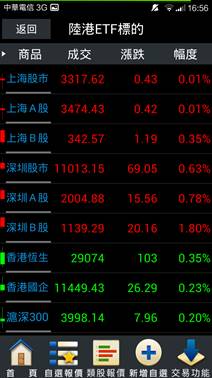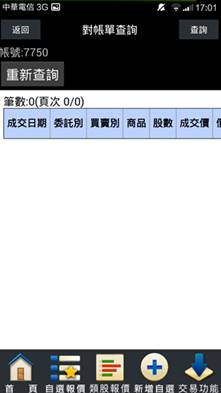致勝先機GPhone版操作說明
|
一、手機申請憑證 |
|
|
二、報價功能操作說明 |
|
|
(一)登入系統 |
(二)自選報價介紹 |
|
(三)自選股編輯設定 |
|
|
■新增自選 |
■刪除自選 |
|
■移動自選 |
|
|
■警示設定 |
|
|
(四)看盤模式 |
|
|
(五)個股各項功能介紹 |
|
|
(六)報價資訊 |
|
|
■類股報價 |
■期貨 |
|
■選擇權 |
■國際金融 |
|
(七)其他資訊參考 |
|
|
■財經新聞 |
■盤後資料 |
|
■股神贏家 |
|
|
(八)系統設定 |
|
|
三、下單帳務功能操作說明 |
|
|
■證券下單 |
|
|
■證券帳務 |
|
一、手機申請憑證
|
|
|
|
|
1.登入後,若手機無憑證,則會提示尚未申請憑證訊息。 |
2.手機可直接進行申請憑證(輸入登入密碼)。 |
3. 憑證申請中畫面。 |
|
|
|
|
|
4.憑證申請完成,即可進行相關下單交易服務。 |
|
|
二、報價功能操作說明
(一)登入系統
|
|
|
|
|
1.登入畫面,需輸入身份證號及密碼,登入後可進行看盤及交易。可選擇是否記憶身分證號。 |
2. 登入後預設進入自選群組報價畫面。 按捷列的首頁icon可回報九宮格首頁。 |
3. 九宮格首頁畫面。 |
(二)自選報價介紹
|
|
|
|
|
1. 於首頁點選【自選報價】。 |
2.登入後於首頁點選【自選報價】。 |
3.
點選 |
|
|
點選 |
|
|
|
※自選報價特色: 1)提供五組自選群組,每組可提供設定30檔金融商品。 2)自選股報價,可自選上市櫃個股、指數、期貨、權擇權、國際商品,利用 上下左右移動瀏覽最新的價量資訊。 3)支援新增/刪除/移動自選/語音報價/警示設定/新聞訂閱。 4)支援欄位順序調整。 5)點選欄位名稱處,可對欄位數值進行遞增/減排序。 6)支援手機橫置觀看。 7)報價欄位順序,預設由右至左分別為:商品、成交、漲跌、賣出、幅度、 買進、單量、總量、買量、賣量、最高、最低、開盤、昨收、時間。 8)提供庫存股群組報價功能。 9)提供多方選股、空方選股、外資動向、投信動向、籌碼集中排行、平均股息選股。
|
|
|
4.自選群組選單
|
||
新增自選
<1>由自選群組
|
|
|
|
|
1. 點選快捷選單【新增自選】。 |
2.輸入欲新增的股票代號或股名。 |
3. .點選「自選群組」。 |
<2>由類股報價
|
|
|
|
|
1.點選快捷功能【類股報價】,再選擇類股。 |
2.選擇次分類。 |
3.選取欲加入個股的報價欄位。 |
|
|
|
|
|
4.點選欲加入自選(例:點選亞泥1102)。 |
5.點選欲加入之自選群組。 |
6.加入自選成功。 |
刪除自選
|
|
|
|
|
1.於自選報價頁面,點選【編輯】能。 |
2.點選欲刪除個股旁「 |
3.再點選「 |
|
|
|
|
移動自選
|
|
|
|
|
1.自選報價頁面,點選【編輯】。 |
2.
選取欲移動的商品,長按 |
|
語音報價設定
|
|
|
|
|
1.自選報價頁面,點選【編輯】。 |
2.點選欲開啟語音報價之商品 |
3.回至自選群組,已開啟語音報價之個股名稱顯示 |
新聞訂閱設定
|
|
|
|
|
1.自選報價頁面,點選【編輯】。 |
2.點選欲訂閱個股新聞之商品 |
|
警示設定
|
|
|
|
|
1.於自選報價頁面,點選【編輯】功能。 |
2.於鬧鐘圖示欄位,選取欲設定警示提示之個股。 |
3.設定警示通知相關條件。 |
|
|
|
|
|
4.選擇通知條件 |
5.設定後點選右上角「加入」相關設定條件會顯示於下方欄位。 |
6. 於該股商品鬧鐘圖示顯示數字,表示設定幾筆警示條件。 |
(四)看盤模式
|
|
|
|
|
在系統設定裡的個股資訊模式,可切換【單視窗、雙視窗】報價功能。 |
【單視窗】詳細功能選單可直接在走勢圖畫面,左右滑動進行切換。 |
【雙視窗】提供分割視窗,可自組兩項詳細功能選單。 |
【單視窗】操作介面說明
|
|
|
|
|
1. 進入個股走勢圖後: a.左右滑動紅框處,選擇功能 b.左右滑動黃框處,快速切換功能 c.
點選
|
2.點選 |
|
【雙視窗】操作介面說明
|
|
|
|
|
1.進入個股走勢圖後,提供黃框處上下視窗,可各別左右滑動切換功能選單。
|
2.點選 |
|
|
|
|
|
|
【走勢】個股報價走勢資訊,並可查詢當日、近月、三月、六月、一年、五年之走勢資訊。 |
【詳細】提供走勢及個股即時成交資訊。 |
【五檔】最佳五檔報價,及近四 筆成交資訊。 |
|
|
|
|
|
【明細】當日即時成交資訊。 |
【分價】當日即時成交價及成交量統計。
|
【技術】個股區間技術分析指標。 |
|
|
|
|
|
【新聞】個股相關新聞。 |
【警示】個股相關到價提示設定。 |
【趨勢】個股趨勢面資訊。 |
(六)報價資訊
類股報價
|
|
|
|
|
1.點選【類股報價】。 |
2.於輸入框中輸入股號或股名,搜尋 目標個股(支援模糊搜尋) 。 |
3.水泥工業股報價畫面。 |
期貨
|
|
|
|
|
1.點選主功能選單【更多】,選擇【期貨】。 |
2.提供指數,匯利率,股票,ETF四項分類(例:近月)。
|
3.期貨報價畫面。 |
選擇權
|
|
|
|
|
1.點選主功能選單【更多】,選擇【選擇權】。 |
2.提供指數,匯利率,股票,ETF四項分類(例:台指)。
|
3.提選擇報價畫面 |
國際金融
|
|
|
|
|
1.點選【國際金融】 |
2.【全球指數】 |
3.【陸港ETF標的】 |
|
|
|
|
|
【國際外匯】 |
【原物料】 |
【貴金屬】
|
|
|
|
|
財經新聞
|
|
|
|
|
1.點選【財經新聞】。 |
2.財經新聞分類選單。 |
3.新聞標題列表。
|
盤後資料
|
|
|
|
|
1. 點選【盤後資料】。 |
2.提供大盤,指標,期權,訊息四項分類 【大盤】提供大盤分析,買賣超-三大法人,法人排行,持股排行,融資融券餘額,資券排行,土洋法人對做表,法人散戶對做表(例:買賣超-三大法人)。
|
3.買賣超-三大法人。 |
股神贏家
|
|
|
|
|
1. 點選【股神贏家】。 |
2.提供【趨勢統計】短線多頭, 多頭回檔,長線空頭,【財務統計】短線空頭,,空方反彈,長,長線空頭。 |
3. 【趨勢統計】短線多頭資料畫面。 |
(八)系統設定
|
|
|
|
|
1. 【系統設定】設定功能列表~1。 |
2.【系統設定】設定功能列表~2。 |
|
|
|
|
|
三、下單帳務功能操作說明
※下單前請務必確認行動憑證已匯入
帳務
|